Mac OS X搭建Java开发环境步骤(图文)
本篇主要介绍在Mac OS X环境下,如何配置Java的开发环境。主要是为Java程序的编译和运行做前期准备。你一定想要问,为什么要花费功夫来写一篇老生常谈的话题呢?
我来回答你。尽管我已有多年的Java开发经验,在Windows环境下配置Java开发环境可以说闭着眼睛都会,但在OS X环境下配置Java开发环境却步履艰难。一则因为对OS X环境的陌生,二则是网上查找到的资料让人看起来头疼,心生厌倦。
为了更好的传播知识和经验,我要整理一篇适合我这样的新手在Mac OS X环境下配置Java开发环境的文章,请随我来。
一、下载JDK
Oracle为Mac OS X环境也提供了对应版本的JDK
下载完成后,双击JDK安装包(dmg后缀文件)进行安装。
二、设置执行路径
熟悉Windows环境的都知道,JDK安装完成后,要为配置JAVA_HOME的PATH路径。Mac OS X环境也不例外。
不过Mac OS X环境虽然有着漂亮的图形化脸蛋,但若要深入和Mac OS X交流,就必须要像在Unix环境下使用shell命令行。
①、打开终端shell
在Mac屏幕下方的菜单栏,依次点击 launchpad -》其他-》终端,打开shell命令行。

②、找到JDK安装路径
在Windows环境下,JDK安装路径在默认在C盘的program files包下。但在OS X系统下,找起来可不那么容易。
那该如何找呢?
在shell命令行敲如下命令(类似Java API中的System.getProperty(“user.dir”)):
/usr/libexec/java_home -V

可以看得出,该命令可以获得JDK的完整安装路径。接下来,我们需要将此路径赋值给JAVA_HOME,然后将JAVA_HOME添加到path路径下。
③、将JAVA_HOME添加到path路径
Windows环境下,我们直到path路径在我的电脑的系统环境下,那么Mac OS X环境下,path路径又在哪里呢?
Mac OS X的path路径存在~/.bash_profile文件中。
执行如下命令,进入该文件的编辑模式:
vim ~/.bash_profile
在文件中添加以下内容:
JAVA_HOME=`/usr/libexec/java_home`export JAVA_HOME
稍作解释:
1. 英文输入法下,tab键正上方的键“`”在shell命令下表示引用执行一段指定的命令,命令执行的结果为JDK的完整安装路径。
(/Library/Java/JavaVirtualMachines/jdk1.8.0_111.jdk/Contents/Home)
然后将该路径赋给JAVA_HOME变量。
2. export JAVA_HOME变量即可将JDK的安装路径加入到path下。
编辑完成后,按esc键退出编辑模式,然后键入:wq保存退出。
然后在shell命令行中执行以下命令,打印出JAVA_HOME变量:
echo $JAVA_HOME

④、source ~/.bash_profile
执行如下命令,Java的执行环境就配置成功了:
source ~/.bash_profile
三、执行javac、java命令进行验证
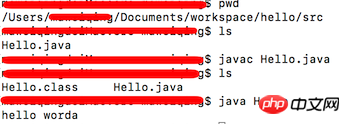
四、eclipse
Java开发的集成环境我最喜欢eclipse(点击链接下载)!完成安装后,来一段小程序。完美收官!

Atas ialah kandungan terperinci Mac OS X搭建Java开发环境步骤(图文). Untuk maklumat lanjut, sila ikut artikel berkaitan lain di laman web China PHP!

Alat AI Hot

Undresser.AI Undress
Apl berkuasa AI untuk mencipta foto bogel yang realistik

AI Clothes Remover
Alat AI dalam talian untuk mengeluarkan pakaian daripada foto.

Undress AI Tool
Gambar buka pakaian secara percuma

Clothoff.io
Penyingkiran pakaian AI

AI Hentai Generator
Menjana ai hentai secara percuma.

Artikel Panas

Alat panas

Notepad++7.3.1
Editor kod yang mudah digunakan dan percuma

SublimeText3 versi Cina
Versi Cina, sangat mudah digunakan

Hantar Studio 13.0.1
Persekitaran pembangunan bersepadu PHP yang berkuasa

Dreamweaver CS6
Alat pembangunan web visual

SublimeText3 versi Mac
Perisian penyuntingan kod peringkat Tuhan (SublimeText3)

Topik panas
 1378
1378
 52
52
 Nombor Sempurna di Jawa
Aug 30, 2024 pm 04:28 PM
Nombor Sempurna di Jawa
Aug 30, 2024 pm 04:28 PM
Panduan Nombor Sempurna di Jawa. Di sini kita membincangkan Definisi, Bagaimana untuk menyemak nombor Perfect dalam Java?, contoh dengan pelaksanaan kod.
 Penjana Nombor Rawak di Jawa
Aug 30, 2024 pm 04:27 PM
Penjana Nombor Rawak di Jawa
Aug 30, 2024 pm 04:27 PM
Panduan untuk Penjana Nombor Rawak di Jawa. Di sini kita membincangkan Fungsi dalam Java dengan contoh dan dua Penjana berbeza dengan contoh lain.
 Weka di Jawa
Aug 30, 2024 pm 04:28 PM
Weka di Jawa
Aug 30, 2024 pm 04:28 PM
Panduan untuk Weka di Jawa. Di sini kita membincangkan Pengenalan, cara menggunakan weka java, jenis platform, dan kelebihan dengan contoh.
 Nombor Smith di Jawa
Aug 30, 2024 pm 04:28 PM
Nombor Smith di Jawa
Aug 30, 2024 pm 04:28 PM
Panduan untuk Nombor Smith di Jawa. Di sini kita membincangkan Definisi, Bagaimana untuk menyemak nombor smith di Jawa? contoh dengan pelaksanaan kod.
 Soalan Temuduga Java Spring
Aug 30, 2024 pm 04:29 PM
Soalan Temuduga Java Spring
Aug 30, 2024 pm 04:29 PM
Dalam artikel ini, kami telah menyimpan Soalan Temuduga Spring Java yang paling banyak ditanya dengan jawapan terperinci mereka. Supaya anda boleh memecahkan temuduga.
 Cuti atau kembali dari Java 8 Stream Foreach?
Feb 07, 2025 pm 12:09 PM
Cuti atau kembali dari Java 8 Stream Foreach?
Feb 07, 2025 pm 12:09 PM
Java 8 memperkenalkan API Stream, menyediakan cara yang kuat dan ekspresif untuk memproses koleksi data. Walau bagaimanapun, soalan biasa apabila menggunakan aliran adalah: bagaimana untuk memecahkan atau kembali dari operasi foreach? Gelung tradisional membolehkan gangguan awal atau pulangan, tetapi kaedah Foreach Stream tidak menyokong secara langsung kaedah ini. Artikel ini akan menerangkan sebab -sebab dan meneroka kaedah alternatif untuk melaksanakan penamatan pramatang dalam sistem pemprosesan aliran. Bacaan Lanjut: Penambahbaikan API Java Stream Memahami aliran aliran Kaedah Foreach adalah operasi terminal yang melakukan satu operasi pada setiap elemen dalam aliran. Niat reka bentuknya adalah
 TimeStamp to Date in Java
Aug 30, 2024 pm 04:28 PM
TimeStamp to Date in Java
Aug 30, 2024 pm 04:28 PM
Panduan untuk TimeStamp to Date di Java. Di sini kita juga membincangkan pengenalan dan cara menukar cap waktu kepada tarikh dalam java bersama-sama dengan contoh.
 Program Java untuk mencari kelantangan kapsul
Feb 07, 2025 am 11:37 AM
Program Java untuk mencari kelantangan kapsul
Feb 07, 2025 am 11:37 AM
Kapsul adalah angka geometri tiga dimensi, terdiri daripada silinder dan hemisfera di kedua-dua hujungnya. Jumlah kapsul boleh dikira dengan menambahkan isipadu silinder dan jumlah hemisfera di kedua -dua hujungnya. Tutorial ini akan membincangkan cara mengira jumlah kapsul yang diberikan dalam Java menggunakan kaedah yang berbeza. Formula volum kapsul Formula untuk jumlah kapsul adalah seperti berikut: Kelantangan kapsul = isipadu isipadu silinder Dua jumlah hemisfera dalam, R: Radius hemisfera. H: Ketinggian silinder (tidak termasuk hemisfera). Contoh 1 masukkan Jejari = 5 unit Ketinggian = 10 unit Output Jilid = 1570.8 Unit padu menjelaskan Kirakan kelantangan menggunakan formula: Kelantangan = π × r2 × h (4




